Una de las novedades de Plasma 5.9 ha sido la vuelta del menú global, un sistema que a muchos usuarios les gusta y a otros no, pero que la Comunidad KDE ha puesto como opción en su escritorio. No obstante, el cómo activar el menu global en Plasma 5 no es algo sencillo inicialmente y requiere un poco de conocimientos. Esta entrada tiene como objetivo compartir el modo de hacerlo.
El menú global en Plasma 5.9
La gran mayoría de las cosas que podemos hacer con nuestro escritorio Plasma 5 son bastante sencillas, pero como todo en esta vida, hay que saber hacerlas.
Cuando ayer por la mañana se anunció que Plasma 5.9 ya estaba listo para KDE neon apenas tardé unos minutos en tenerlo en mi portátil, y en cuanto tuve 5 minutos libres me dediqué a bucear entre sus novedades.
Una de las que me llamaba más la atención era el retorno del menú global. Esta funcionalidad tiene dos versiones diferentes: una de ellas es que el menú típico de cada ventana aparece en la parte superior del escritorio. La segunda de ellas es que dicho menú aparece en forma de botón en la barra de tareas de las ventanas.
Así que me decidí a probarlo, lo cual no me resultó todo lo intuitivo que deseaba (aunque estoy seguro que mejorará con el tiempo) pero que con apenas dos pistas conseguí solucionar.
Y evidentemente, como casi todo aquello que aprendo, me dedico a compartirlo con todos vosotros.
Cómo activar el menú global en Plasma 5 para el escritorio
Para llegar a activar el menú global debemos acceder a las Preferencias del Sistema, y lo haremos iniciando el Lanzador de aplicaciones (del icono que tenemos en la parte inferior izquierda de nuestra pantalla) y buscar la aplicación Preferencias del Sistema.
Nos aparecerá una ventana como la siguiente y que nos divide en diferentes secciones las opciones de configuración y personalización:
Ahora debemos dirigirnos a la subsección «Estilos de Aplicaciones», y en el módulo de «Estilos de los elementos gráficos» nos vamos a la pestaña «Ajuste fino«.
En esta zona, en la subsección «Barra de menú» seleccionamos «Elemento gráfico del menú de la aplicación». Aplicamos.

Con esto ya hemos dicho al sistema que la Barra de menú de la aplicación esté integrada en el escritorio pero no aparecerá por ningún lado. Debemos hacer algo más, añadir este menú en el escritorio.
Para ello seguimos los siguientes pasos:
Añadimos un panel vacio en la parte superior del escritorio pulsando botón derecho en el fondo de pantalla y seleccionando «panel vacio».

Ahora vamos a añadir el plasmoide «Menú de la aplicación» pulsando en las Preferencias del Panel.
 Y con esto, ya tendremos dicho menú cuando iniciemos una aplicación, tal y como vemos en la imagen inferior.
Y con esto, ya tendremos dicho menú cuando iniciemos una aplicación, tal y como vemos en la imagen inferior.

Cómo activar el menú global en Plasma 5 como botón de ventana
El procedimiento para esta funcionalidad es igual que el anterior, pero en el la pestaña «Ajuste fino» debemos selecciona «Botón de la barra de título». Aplicamos.

Ahora en la misma «Estilos de Aplicaciones» nos vamos al módulo de «Decoración de ventanas» y nos vamos a la pestaña «Botones». Si nos fijamos en la zona inferior vemos un pequeño botón llamado «Menú de la aplicación». Simplemente debemos mover dicho botón en la barra de título.


Con este sencillo procedimiento ya lo tendremos. Espero que os haya sido de utilidad.
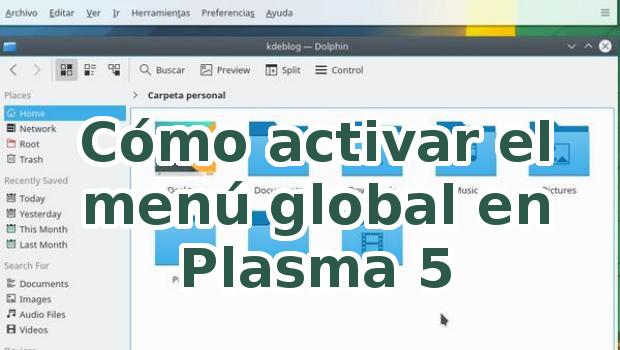
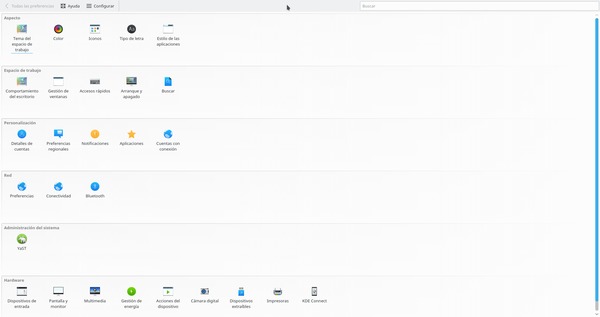
Muy complicado
A ver si puedo hacer un vídeo.
Saludos
Me permito poner el enlace al artículo con video tutorial de cómo activar esta opción:
https://victorhckinthefreeworld.com/2017/02/10/videotutorial-activar-menus-globales-en-plasma-5-9/
Saludos.
ok bien explicado
Gracias
Pero esto no funciona con todas las palicaciones, lo estoy utilizando y me molesta ver la barra blanca con las aplicaciones que no son nativas o de terceros.
Ese es el problema de la no integración. Espero que poco a poco se vayan limando algunas de estas asperezas.
Saludos
¿Esas carpetas son de Breeze? lucen muy guapas.
Si. Breeze. La verdad es que son muy chulas.
Saludos
Lastima que no funciona en aplicaciones GTK…
Por ahora, pero cuando lo haga va a ser genial.
Excelente tutorial. Yo estoy usando el menú global en mi Manjaro Plasma hace como 2 meses y me funciona perfecto. Saludos!
Hola!
Te cuento que en Estilos de los elementos gráficos > Ajuste fino, no me figura el cuadro de esitlo de la barra de menu.
Que puedo hacer para habilitarla. Gracias!